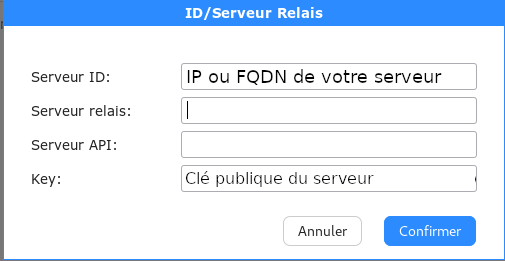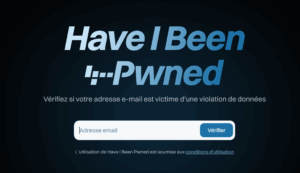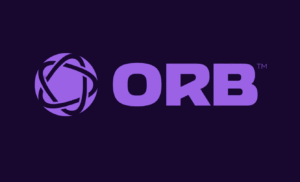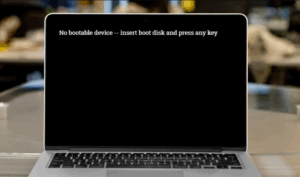RustDesk est un logiciel d’accès et de contrôle à distance , permettant la maintenance des ordinateurs et autres appareils. Le client RustDesk est disponible pour différents systèmes d’exploitation . RustDesk aspire à être une alternative open source pour les logiciels de bureau à distance comme TeamViewer ou AnyDesk . Par conséquent, RustDesk est capable de fonctionner sans outils supplémentaires tels que les VPN ou les transferts de port , même derrière des pare-feu ou des NAT.
rustdesk.com
Source : https://github.com/techahold/rustdeskinstall
Script d’installation du serveur Rustdesk
Le script d’installation facile pour Rustdesk sur Linux devrait fonctionner sur n’importe quel système basé sur Debian ou Centos prenant en charge systemd.
Veuillez configurer votre pare-feu sur votre serveur avant d’exécuter le script.
Assurez-vous que vous avez accès via ssh ou une autre configuration avant de configurer le pare-feu, la commande pour UFW est.
ufw allow proto tcp from YOUR IP to any port 22
Si UFW est installé, utilisez les commandes suivantes :
ufw allow 21115:21119/tcp ufw allow 8000/tcp ufw allow 21116/udp sudo ufw enable
Le port 21116 doit être activé à la fois pour TCP et UDP.
Le port 21115/TCP est utilisé pour le test de type NAT.
Le port 21116/UDP est utilisé pour l’enregistrement de l’ID et le service Heartbeat,
le port 21116/TCP est utilisé pour le service de perforation et de connexion TCP.
Le port 21117 est utilisé pour les services de relais, et les ports 21118 et 21119 sont utilisés pour supporter les clients Web.
Si vous n’avez pas besoin du support des clients web (21118, 21119), les ports correspondants peuvent être désactivés.
Exécutez les commandes suivantes :
wget https://raw.githubusercontent.com/dinger1986/rustdeskinstall/master/install.sh chmod +x install.sh ./install.sh
/!\ Attention si vous souhaitez obtenir un certificat SSL pour le chiffrement des connexions vous devrez sélectionner DNS/Domain
1) IP
2) DNS/Domain
Choose your preferred option, IP or DNS/Domain:2Note sur la version pro : Si vous choisissez Domaine, il installera Nginx et Certbot, permettant à l’API d’être disponible sur le port 443 (HTTPS) et d’obtenir un certificat SSL sur le port 80, il est automatiquement renouvelé
Documentation rustdesk-server-pro
Le serveur RustDesk est disponible pour Windows ou Linux. Deux composants sont utilisés : hbbs – Serveur RustDesk ID/Rendezvous hbbr – Serveur de relais RustDesk Lorsque hbbs s’exécute pour la première fois, il génère automatiquement une paire de clés privées et publiques chiffrées (respectivement situées dans les fichiers id_ed25519 et id_ed25519.pub dans le répertoire d’exécution), dont le but principal est le chiffrement des communications.
Si vous voulez changer la clé, supprimez les fichiers id_ed25519 et id_ed25519.pub et redémarrez hbbs/hbbr,hbbs générera une nouvelle paire de clés
Pour obtenir la clé de chiffrement, afficher le contenu du fichier id_ed2559.pub
Comment mettre à jour le serveur :
Exécutez les commandes suivantes :
Configurer le client RustDesk
wget https://raw.githubusercontent.com/techahold/rustdeskinstall/master/update.sh chmod +x update.sh ./update.sh
Conseils
Si vous souhaitez redémarrer les services, utilisez les commandes suivantes :
sudo systemctl restart rustdesksignal sudo systemctl restart rustdeskrelay
Télécharger le client RustDesk : https://rustdesk.com
Ajouter le serveur relais :
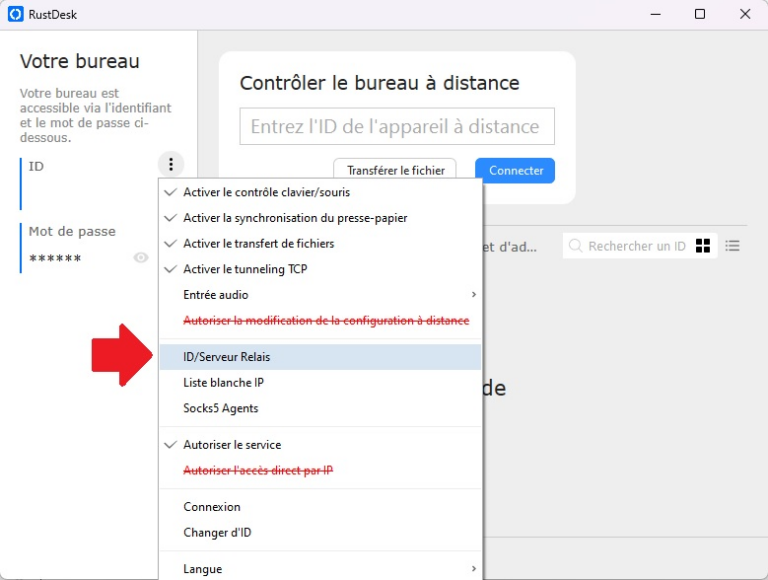
Serveur ID = IP ou Domain du serveur / port 21116 en option
Key = Clé publique
La clé publique ce trouve dans le fichier /opt/rustdesk/id_ed25519.pub de votre serveur linux